Wordでのお話です。
インデントを設定する場合、SAS内のエディタやテキストエディタであればスペースバー、Tabキー、カーソルキーを利用すればイメージどおりの位置にインデントとして設定できます。
ところがWordではイメージどおりにいかないことが多いです。知っているかどうかの違いなので記録しておきます。
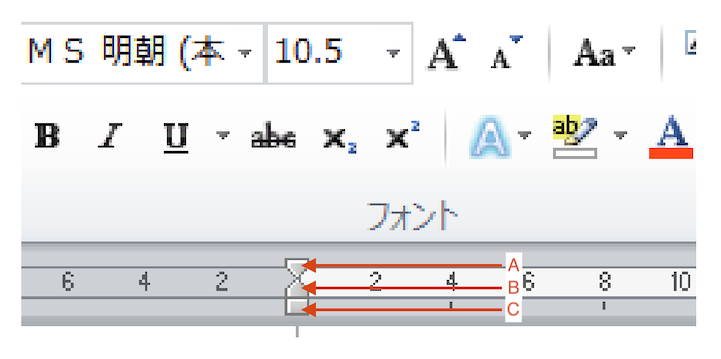
名称の説明
上の画像で
A:1行目のインデント
B:ぶら下げインデント
C:左インデント
という名称です。
マウスオーバーするとツールチップが表示されるのでわかりやすいです。
インデントを設定するだけであればCの左インデントのみで完結します。
1行目(設定なしの状態)
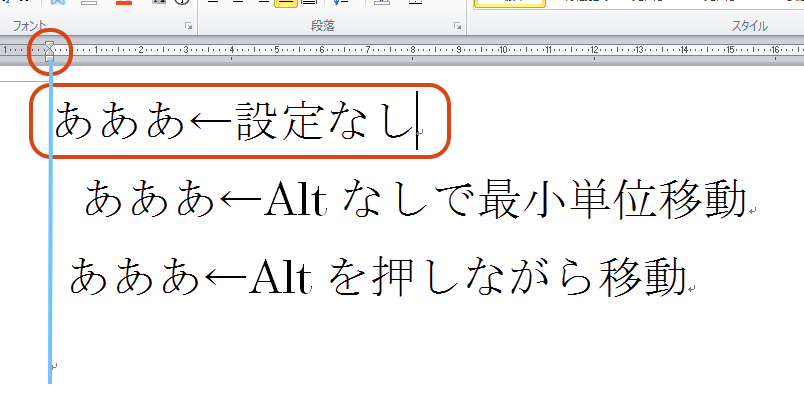
2行目
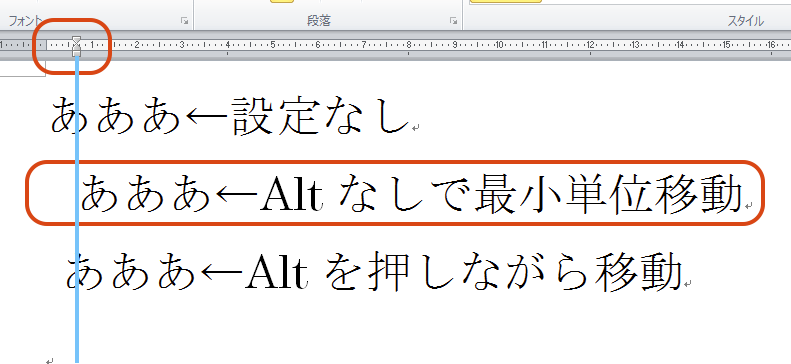
デフォルトでインデントの最小単位はテンプレートで設定するようですが、テンプレートで設定せずに使っている場合、思わぬ幅が最小単位となっていて期待したようにインデント設定できないことが多いです。
3行目
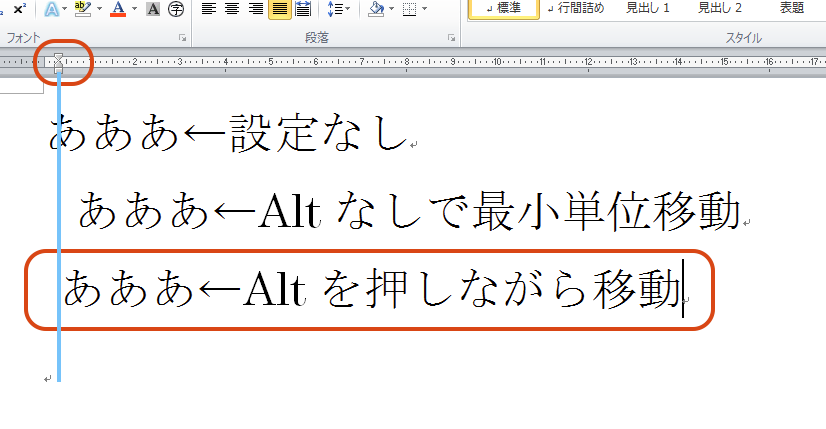
解決法は簡単で、Altを押しながら「左インデント」をマウスドラッグで移動させます。
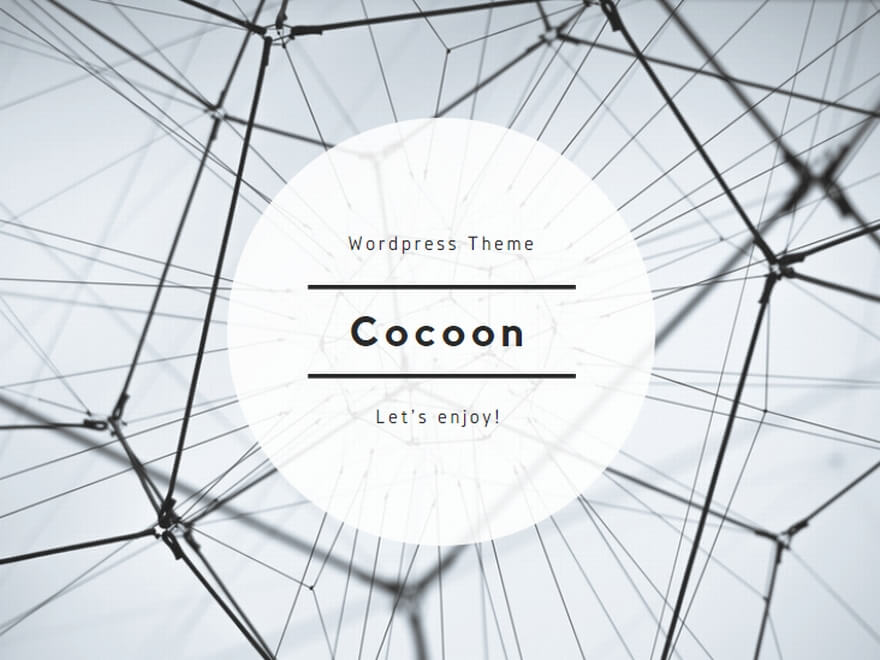
コメント